

By Gina Barrow, Last Update: August 17, 2019
Facebook ist eine beliebte Social-Media-App, die nützlich ist, um mit Ihrer Familie und Freunden in Verbindung zu bleiben, indem Sie wichtige Momente in Ihrem Leben teilen und Freunde leicht finden.
Viele fragen sich, wie man Facebook gelöschte Nachrichten wiederherstellen kann, wenn sie versehentlich gelöscht wurden, insbesondere die wichtigen. Im Allgemeinen können einige der Nachrichten auf Facebook in vielerlei Hinsicht wertvoll sein, und das Verlieren dieser Nachrichten kann eine mühsame Tortur sein.
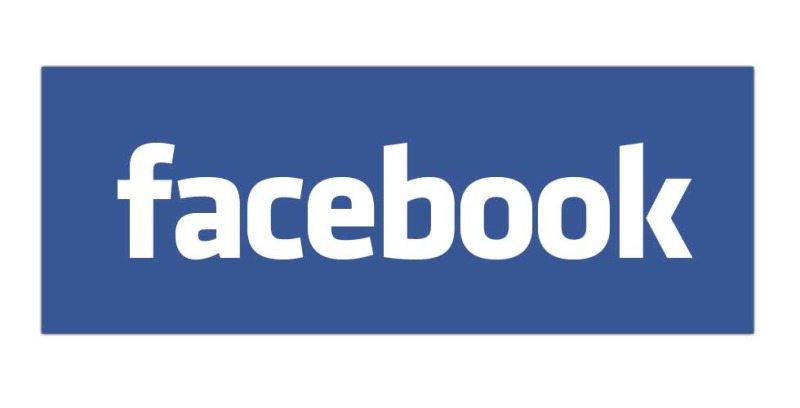
Teil 1. So können Sie auf iOS-Geräten gelöschte Facebook Nachrichten wiederherstellenTeil 2. So archivieren Sie die Facebook Messenger-NachrichtenTeil 3. Mit FoneDog iOS Data Recovery Facebook Messenger gelöschte Nachrichten wiederherstellenTeil 4. Fazit
Andere Leser sahen auchEin ultimativer Leitfaden zu Facebook Messenger-ProblemenGelöschte Nachrichten vom iPhone kostenlos wiederherstellenGelöschte Nachrichten vom iPhone XS wiederherstellen
Glücklicherweise gibt es mehrere Möglichkeiten, wie Sie Facebook gelöschte Nachrichten wiederherstellen können, einschließlich der Verwendung von Messenger Recovery App. Die herkömmliche Methode ist die folgende. Wenn diese Methoden nicht funktionieren, bieten wir Ihnen in Teil 3 eine effektivere Methode an - die Verwendung eines Wiederherstellungsprogramms zur Wiederherstellung Ihrer Daten.
Die erste Methode zum Wiederherstellen gelöschter Nachrichten in Ihrer Facebook Messenger-App ist die Verwendung der App selbst. Der Vorgang ist relativ einfach, wenn Sie die Nachrichten archiviert haben.
Öffnen Sie die Facebook Messenger-App und fahren Sie mit den letzten Gesprächen fort. Gehen Sie zur Suchleiste, die Sie im oberen Bereich des Bildschirms finden, und überprüfen Sie die Konversation.
Ein weiterer Ansatz zum Abrufen einer gelöschten Nachricht in Facebook Messenger besteht darin, sich mit der Person in Verbindung zu setzen, die die Nachricht erhalten hat. Bitten Sie ihn, es an Sie zurückzusenden. Stellen Sie in solchen Fällen sicher, dass Sie Ihren Freund höflich bitten, die gelöschte Konversation zurückzusenden, da Sie sie versehentlich gelöscht haben.
Sie können die Option Download-Einstellungen in Ihrem Facebook-Profil verwenden, um die archivierten Nachrichten abzurufen. Denken Sie daran, dass Sie nur archivierte Nachrichten abrufen können, nicht jedoch solche, die versehentlich gelöscht wurden.
Öffnen Sie Facebook. Klicken Sie auf den kleinen Pfeil rechts oben in der Optionsleiste. Wählen Sie „Einstellungen“ und dann „Allgemein“. Sie können dann am unteren Rand des Bildschirms „Allgemeine Kontoeinstellungen“ den Satz „Lade eine Kopie deiner Facebook-Daten herunter“ sehen. Klicken Sie darauf. Wählen Sie danach „Mein Archiv aufbauen“. Geben Sie anschließend Ihr Passwort ein und klicken Sie auf „Absenden“. Klicken Sie dann erneut auf „Mein Archiv aufbauen“. Sie erhalten dann eine E-Mail.
Sie können zum Link gehen und auf Ihre E-Mail zugreifen. Im nächsten Schritt tippen Sie auf die Registerkarte „Archiv herunterladen“, die eine ZIP-Datei mit Ihren Facebook-Daten enthält. Der ZIP-Ordner enthält mehrere HTML-Dateien. Tippen Sie auf die Datei mit der Bezeichnung „Nachrichten“, um auf Ihre Facebook-Nachrichten zuzugreifen.
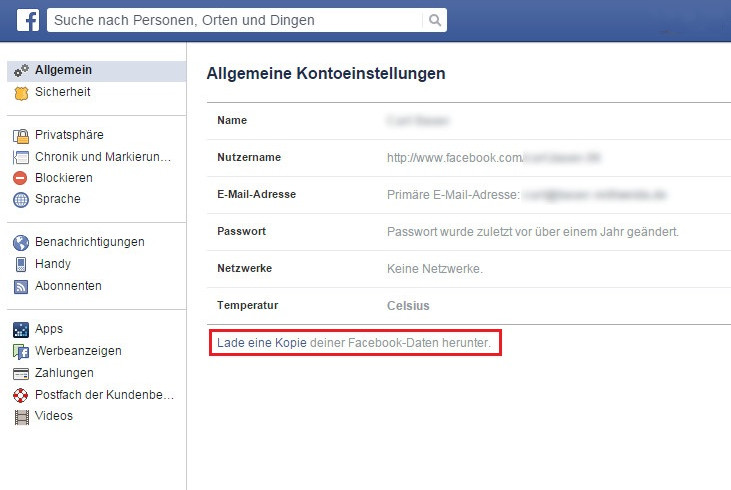
Können Sie mit den oben genannten Methoden Facebook gelöschte Nachrichten wiederherstellen? Wenn nicht, lesen Sie bitte weiter.
Während Sie Facebook verwenden, haben Sie möglicherweise viele Nachrichten gespeichert, darunter Gespräche mit Familie und Freunden. Es gibt mehrere Gründe, warum Sie die Nachrichten auf Ihrem Facebook Messenger auf Ihrem iOS-Gerät löschen möchten. Viele Benutzer das Löschen der Facebook Nachrichten ausführen, um Speicherplatz für andere Dateien freizugeben, nutzlose oder unerwünschte Nachrichten zu entfernen.
Wenn Nachrichten in Ihrer Facebook Messenger-App gelöscht werden müssen, gibt es zwei Möglichkeiten: Archivieren oder Löschen. Denken Sie daran, dass es einen deutlichen Unterschied zwischen den beiden gibt. Sobald Sie eine Nachricht archiviert haben, wird sie aus Ihrer Chat-Liste entfernt, Sie können jedoch auch in Zukunft darauf zugreifen. Wenn Sie eine Nachricht löschen, ist sie für immer verloren, es sei denn, Sie eine Messenger Recovery App verwenden.
Wenn Sie versehentlich die Facebook Nachrichten gelöscht haben, können Sie nur mithilfe von einer Messenger Recovery App Facebook gelöschte Nachrichten wiederherstellen, da die Facebook Messenger-App solche Dienstleistungen nicht anbietet.
Wenn Sie die Nachrichten in Ihrer Facebook Messenger-App archivieren möchten, befolgen Sie einfach diese Schritte.
Das iOS Datenrettung Tool von FoneDog ist die Lösung, wenn Sie Facebook gelöschte Nachrichten wiederherstellen möchten. Abgesehen von der Wiederherstellung Ihrer Facebook Messenger-Nachrichten kann diese Messenger Recovery App alle Arten von Daten von Ihrem iOS-Gerät abrufen, z. B. Anruflisten, Kontakte, Textnachrichten, Fotos, Videos, Voicemails und mehr.
Im Allgemeinen ist dieses Tool von FoneDog sicher zu verwenden, da es keine Daten auf Ihrem iOS-Gerät überschreibt. Beim Wiederherstellen Ihrer gelöschten Nachrichten verwendet das Tool Ihre iTunes-Sicherungsdatei und die iCloud-Sicherungsdatei. Sie können sogar Daten direkt von Ihrem iOS-Gerät wiederherstellen, auch wenn Sie kein Backup haben.
Folgen Sie den nachstehenden Schritten, sodass Sie Facebook gelöschte Nachrichten wiederherstellen können.
Gratis Download Gratis Download
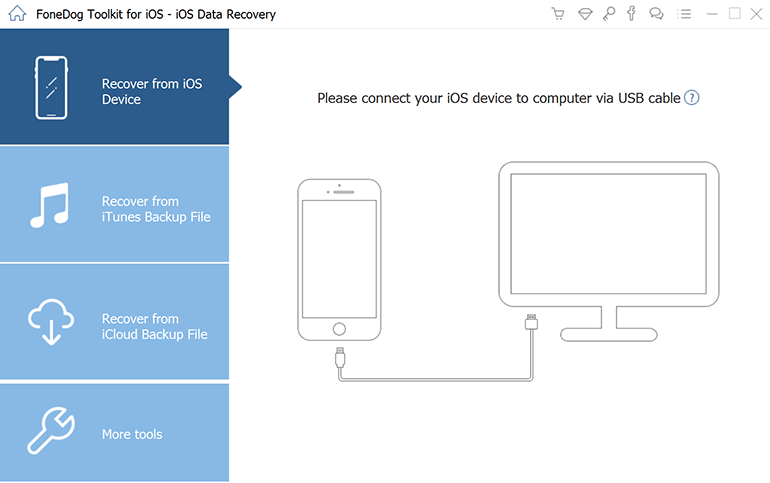
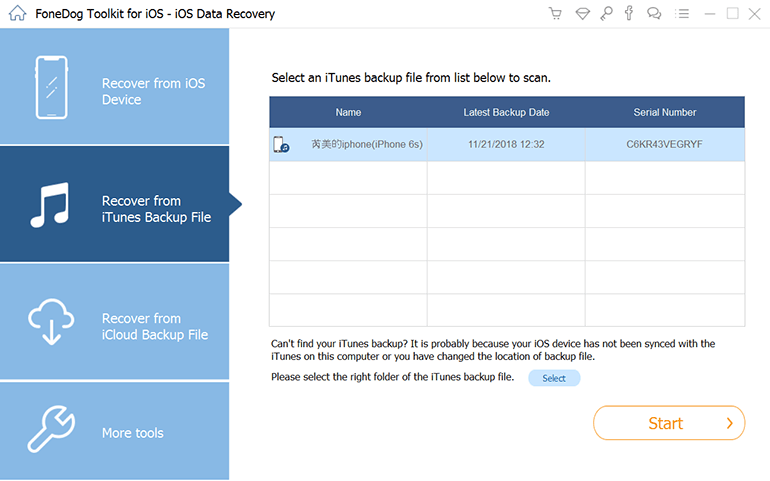
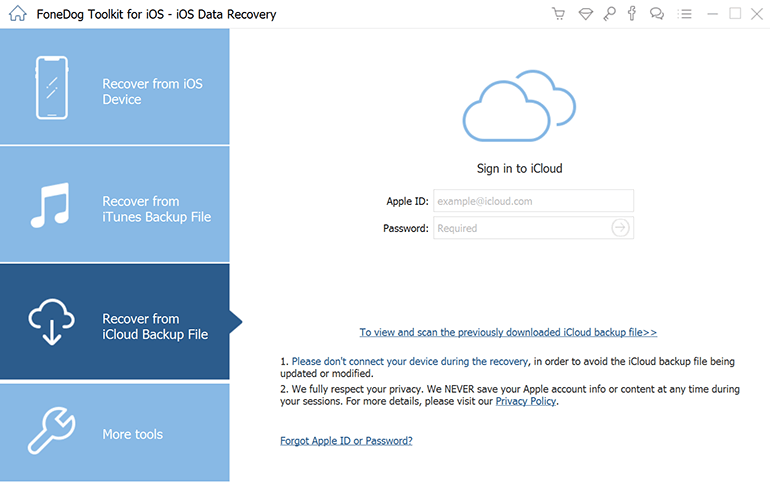
Wenn Sie Facebook gelöschte Nachrichten wiederherstellen möchten, können Sie die oben genannten drei herkömmlichen Methoden oder das FoneDog Toolkit - iOS Datenrettung ausprobieren. Das Tool wird sicherlich nützlich sein, falls Sie versehentlich einige Ihrer wichtigen Facebook-Nachrichten gelöscht haben.
Hinterlassen Sie einen Kommentar
Kommentar
iOS Toolkit
3 Methoden zum Wiederherstellen Ihrer gelöschten Daten vom iPhone oder iPad.
Kostenlos Testen Kostenlos TestenBeliebte Artikel
/
INFORMATIVLANGWEILIG
/
SchlichtKOMPLIZIERT
Vielen Dank! Hier haben Sie die Wahl:
Excellent
Rating: 0 / 5 (basierend auf 0 Bewertungen)